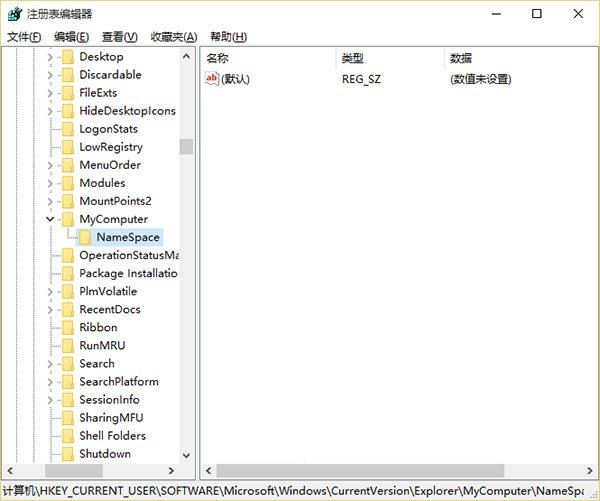萬盛學電腦網 >> windows 8技巧 >> 最全的Win8網絡連接故障解析
最全的Win8網絡連接故障解析
如果在使用Win8系統的時候遇到了提示無法連接或者網絡受限制等提示導致無法上網的情況,引起的原因可能是各方各面的。比如操作系統的一些不正確設置、路由器或者貓等的互聯網終端設置問題、網卡網線等的硬件故障問題。總之在我們使用Windows 8的時候出現了網絡受限制或者無法連接的時候不妨先試一下以下方法,或者會找到能解決你現在所遇到的問題。
一、檢查網線
確保網線沒問題,以前遇到過朋友修電腦說無法上網。結果弄了大半天還是無法解決,最後才發現是因為網線沒插好或者網線出問題了。為了避免這 種尴尬的現象,第一步得把這個狀況說明白了,要不然排查了半天碰到竟然是沒插網線,這可是屬於“一世英明半朝喪”。如果在右下角的網絡圖標上一個大大的紅 叉,這時候就首先要去檢查網線有沒有插好。如果網線插上並正常其作用的話,在台式機插網線的地方以及筆記本插網線的地方旁邊一直閃爍著黃色的燈。如果指示 燈沒有閃爍這就意味著網線沒插好或者插好了沒起作用。

二、重新獲取IP地址信息
當網絡無法連接的時候,第一時間所想到的就是要查看自己的IP地址信息。我們可以在命令行(cmd)下輸入ipconfig或者(ipconfig /all查看詳細)進行查看。
如果我們獲取的是自己公司網絡正常網段的IP地址或者家裡的路由器所設置的IP網段的話,這是正常的。如果IP地址信息不是和自己環境設定的網段的時候,這就屬於不正常的情況,需要重設IP或者重新獲取IP地址。
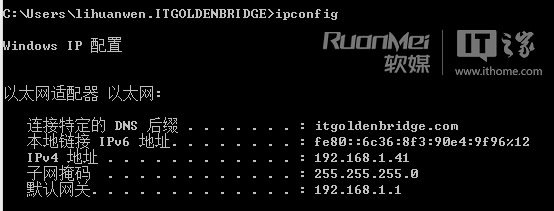
如果出現以下情況或者IP地址是以169開頭的時候這就代表著網卡並沒有獲取到正確的IP地址。

如果我們是通過DHCP獲取上網的IP地址的話,這時可以利用ipconfig /release命令釋放現有的IP地址信息,然後利用ipconfig /renew從DHCP獲取合適的IP地址。這種方法能解決部分沒有獲取到正確IP地址信息、DNS等情況,有時候在有DHCP的環境下手動配置了IP地 址也會處於連接受限制或在網絡圖標上顯示感歎號!,這時候需要把IP地址設置成動態獲取。
Ipconfig /release釋放地址信息。
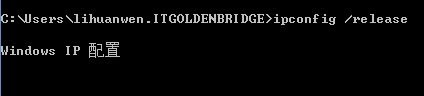
ipconfig /renew獲取新的地址信息。

三、診斷網絡連接
解決網絡問題,Windows裡面有一個很好的工具叫做“Windows網絡診斷”利用它可以幫助我們檢查出一些問題的原因。打開我們電腦 的網絡適配器,筆記本如果用無線連接到網絡就是打開我們的無線網卡網絡適配器,這時候可以點擊右下方的“診斷”打開Windows網絡診斷“進行檢查:

這時候就會彈出向導,進行自動診斷。有的情況它會自動進行修復,部分的問題利用Windows診斷就可以解決。
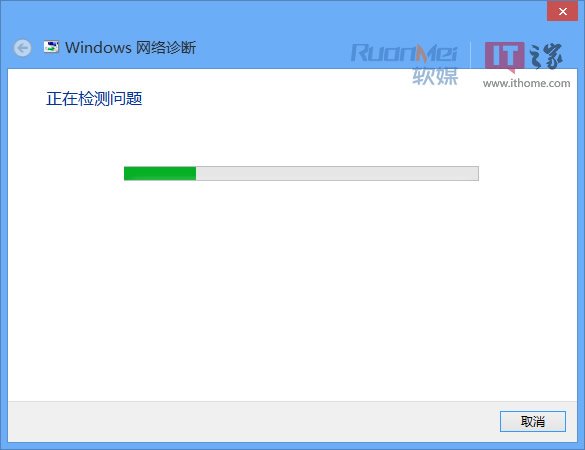
如果檢查出相關的問題,可以根據找到的問題進行修復。